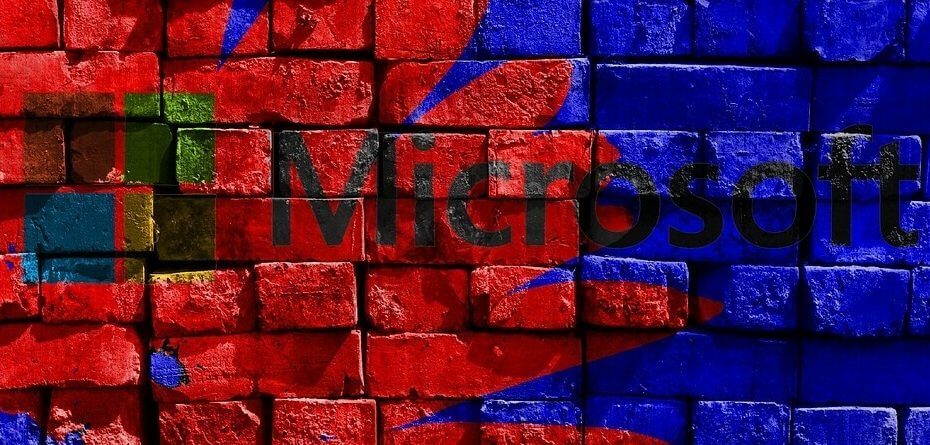ადგილობრივი ჯგუფის პოლიტიკის პარამეტრები შეიძლება გამოყენებულ იქნას აქტიური დირექტორიის დომენში მომხმარებლებისთვის საერთო ფონის დასაყენებლად. მაგრამ ზოგჯერ, დესკტოპის ფონური ჯგუფის პოლიტიკა შეიძლება ვერ მოხერხდეს და დაზარალებულ მომხმარებლის ეკრანებზე აჩვენოს შავი მაგიდა. თუ თქვენს დომენში ამ დილემის წინაშე დგახართ, არ ინერვიულოთ. ამ პრობლემას რამდენიმე შესწორება აქვს პრობლემის მოსაგვარებლად.
Გარშემო მუშაობა–
არსებობს შანსი, რომ დაზარალებული მომხმარებელი სისტემაში შევიდა სისტემაში, სანამ ჯგუფის პოლიტიკას განათავსებთ.
ფიქსაცია 1 - გადარქმეული TranscodedWallpaper
ამ პრობლემის მოგვარება შეგიძლიათ უბრალოდ, თქვენს კომპიუტერში ფონის მეხსიერების მეხსიერების ამოღებით.
ნაბიჯები ფარული საქაღალდეების სანახავად
1. დააჭირეთ ღილაკს ვინდოუსის გასაღები + E გასაღებები File Explorer ეკრანზე შესასვლელად.
2. შემდეგ, დააჭირეთ ღილაკს ”ხედი”მენიუში.
3. ამის შემდეგ დააჭირეთ ღილაკს ”Პარამეტრები“.

4. Როდესაც Ფოლდერის პარამეტრები ფანჯარა ჭარბობს, გადადით „ხედი”ჩანართი.
5. Ამის შემდეგ, ჩეკი ვარიანტი ”აჩვენეთ ფარული ფაილები, საქაღალდეები და დისკები“.
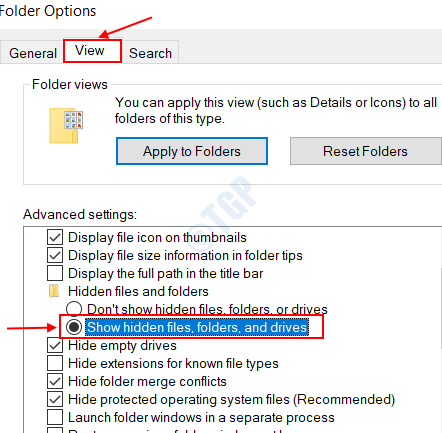
6. დაბოლოს, დააჭირეთ ღილაკს „მიმართვა”და შემდეგ”კარგი“.

ნაბიჯები გათავისუფლების ქეში
1. დააჭირეთ ღილაკს ვინდოუსის გასაღები + R გასაღებები ერთად.
2. Როდესაც გაიქეცი ტერმინალი იხსნება, ჩასვით ეს მისამართი და დააჭირეთ ღილაკს შედი.
% USERPROFILE% \ AppData \ როუმინგი \ Microsoft \ Windows \ თემები
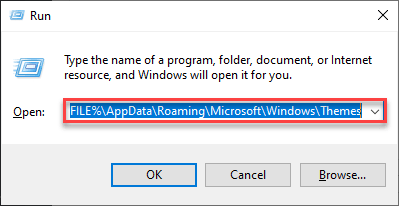
3. თემების საქაღალდის გახსნის შემდეგ, დააწკაპუნეთ თაგუნას მარჯვენა ღილაკით "TransodedWallpaper”ფაილი და დააჭირეთ ღილაკს”გადარქმევა“.
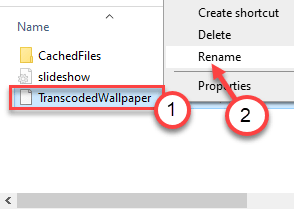
4. ახლა თქვენ ფაილებს დაარქვით, როგორც „TranscodedWallpaperOld“.
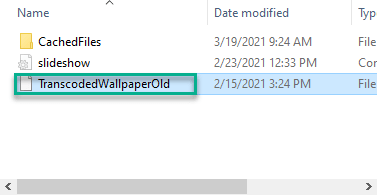
დახურეთ File Explorer ეკრანი და ერთხელ გადატვირთეთ სისტემა. ამით უნდა მოგვარდეს პრობლემა დაზარალებულ კომპიუტერზე.
ფიქსის 2 - რეესტრის შეცვლა
მოაწესრიგეთ რეესტრი პრობლემის გადასაჭრელად ADD.
1. რა უნდა გააკეთოთ დააჭირეთ ღილაკს ვინდოუსის გასაღები და რ გასაღები ერთად.
2. ტერმინალში დაწერეთ „რეგედიტი”და დააჭირეთ ღილაკს”კარგი”რეესტრის რედაქტორის ეკრანზე შესასვლელად.

ᲨᲔᲜᲘᲨᲕᲜᲐ –
რეესტრის რედაქტორის გახსნის შემდეგ დააჭირეთ ღილაკს ”ფაილი”და დააჭირეთ ღილაკს”ექსპორტი”თქვენს კომპიუტერში ახალი სარეზერვო ასლის შესაქმნელად.

თუ რეესტრის შეცვლისას რაიმე გათიშულია, მარტივად შეგიძლიათ დაუბრუნოთ რეესტრს ნორმალურ რეჟიმში.
3. მას შემდეგ, რაც გაიხსნება რეესტრის რედაქტორი, გადადით ამ ადგილას რეესტრის რედაქტორის ეკრანზე -
HKEY_CURRENT_USER \ SOFTWARE \ Microsoft \ Windows \ CurrentVersion \ პოლიტიკა
4. შემდეგ, შეამოწმეთ არის თუ არა რაიმე ქვე-გასაღები სახელწოდებით ”სისტემა”მარცხენა მხარეს.
5. ამის შემდეგ, შეამოწმეთ, არის თუ არა ორი გასაღები მარჯვენა მხარეს -Ფონიდაფონი სტილი‘.
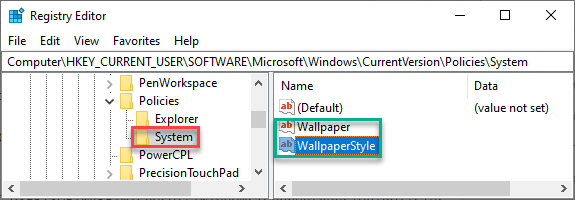
6. თაგუნას მარჯვენა ღილაკით დააჭირეთ ღილაკს ”სისტემა”ღილაკს და დააჭირეთ ღილაკს”წაშლა”სისტემის გასაღების ამოსაღებად.
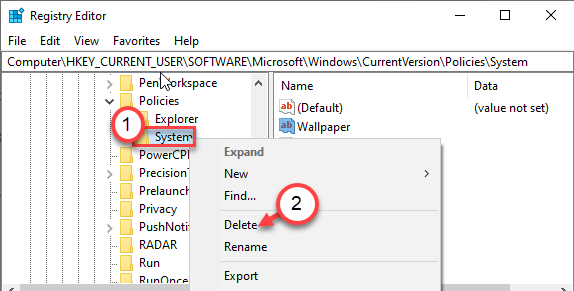
დახურეთ რეესტრის რედაქტორი და რესტარტი შენი კომპიუტერი. განათავსეთ ჯგუფის პოლიტიკის პარამეტრები და შეამოწმეთ მუშაობს თუ არა ეს.
ფიქსის 3 - დააყენეთ ფონის ღილაკის მნიშვნელობა
1. გახსენით File Explorer.
2. გადადით საქაღალდეში, სადაც არის ფონი ფაილი თქვენს კომპიუტერში.
3. დააჭირეთ მაუსის მარჯვენა ღილაკს და დააჭირეთ ღილაკს ”Თვისებები“.
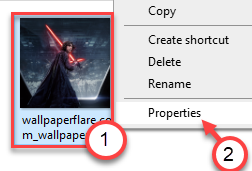
4. დააკოპირეთ „ადგილმდებარეობა”ფაილი.
ფაილის გზაა -
ფაილის ადგილმდებარეობა / სახელი
მაგალითი –
თუ ფონი ფაილის სახელია "Kylo Ren" და ფაილის ადგილმდებარეობაა "C: \ Users \ Sambit \ Music \ New folder".
ასე რომ, ფაილის გზაა -
C: \ მომხმარებლები \ Sambit \ Music \ ახალი საქაღალდე \ Kylo Ren
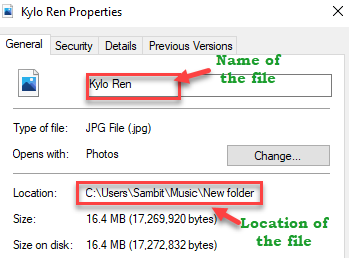
File Explorer- ის ფანჯრის შემცირება.
5. დააჭირეთ ღილაკს ვინდოუსის გასაღები + R გასაღებები ერთად.
6. შემდეგ, აკრიფეთ „რეგედიტი”და მოხვდა შედი.

7. რეესტრის რედაქტორის ეკრანზე, გადადით აქ -
კომპიუტერი \ HKEY_CURRENT_USER \ მართვის პანელი \ სამუშაო მაგიდა
8. მარჯვენა მხარეს, ორჯერ დააწკაპუნეთ ზე "Ფონი" გასაღები.
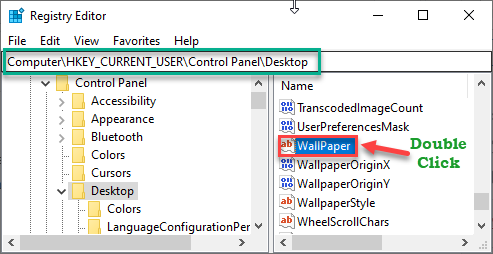
9. დააყენეთ გასაღების მნიშვნელობა, როგორც ფონი ფაილის გზა, რომელიც თქვენ აღნიშნეთ.
(მაგალითი - როგორც ფონის გზაა - C: \ მომხმარებლები \ Sambit \ Music \ ახალი საქაღალდე \ Kylo Ren. ასე რომ, ეს იქნება გასაღების მნიშვნელობა. )
10. Დააკლიკეთ "კარგი”მის გადასარჩენად.
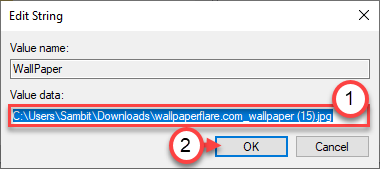
გასაღების დაყენების შემდეგ, დახურეთ რეესტრის ეკრანი.
შეამოწმეთ მოქმედება მომხმარებლებზე დომენზე.
ᲨᲔᲜᲘᲨᲕᲜᲐ–
პარამეტრების გამოყენებისთვის შეგიძლიათ იგივე ცვლილების გამოყენება ჯგუფის პოლიტიკის პარამეტრების გამოყენებით.
ფიქსის 4 - შეცვალეთ ფონის გეზი ჯგუფის პოლიტიკისგან
დააყენეთ ფონის გზა ჯგუფის პოლიტიკის პარამეტრებიდან.
გაითვალისწინეთ ფონი ფაილის გზა ქვემოთ მოცემული ნაბიჯების შესაბამისად დაფიქსირება - 3.
1. დააჭირეთ ღილაკს ვინდოუსი გასაღებირ‘გასაღები ერთად.
2. შემდეგ, აკრიფეთ „gpedit.msc”და მოხვდა შედი.

3. შემდეგ ეტაპზე გადადით აქ
მომხმარებლის კონფიგურაცია> ადმინისტრაციული შაბლონები> სამუშაო მაგიდა> სამუშაო მაგიდა
4. მარჯვენა მხარეს, ორჯერ დააწკაპუნეთ ზე "დესკტოპის ფონი”პოლიტიკის პარამეტრები.
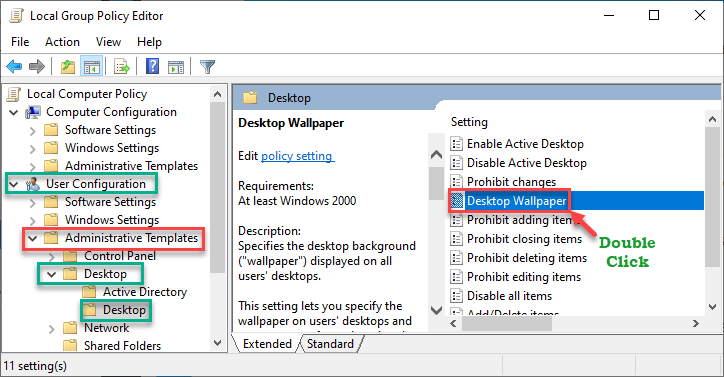
5. თავდაპირველად, დააყენეთ დებულება „ჩართულია”პარამეტრები.
6. ახლა, გადადით პოლიტიკის პარამეტრებში. დააყენეთ "ფონი სახელი:", როგორც თქვენ აღნიშნეთ ფონი.
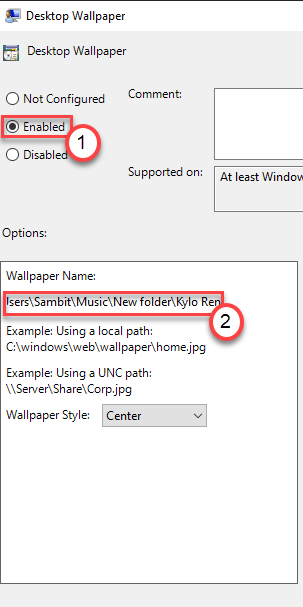
7. არ დაგავიწყდეთ დააჭირეთ ღილაკს ”მიმართვა”და”კარგი”ამ ცვლილებების შესანახად.

პარამეტრების შენახვის შემდეგ, დახურეთ წესების პარამეტრები.
ფიქსის 5 - წაშალეთ Slideshow.ini ფაილი
კიდევ ერთი ფაილია, რამაც შესაძლოა თქვენს კომპიუტერში გამოიწვიოს ეს პრობლემა.
1. მარჯვენა ღილაკით დააჭირეთ ღილაკს ვინდოუსი ხატულა და დააჭირეთ ღილაკს "გაიქეცი“.
2. შემდეგ, ტიპი ან პასტა ეს მისამართი კვლავ და მოხვდა შედი.
C: \ მომხმარებლები \% მომხმარებლის სახელი% \ AppData \ როუმინგი \ Microsoft \ Windows \ თემები
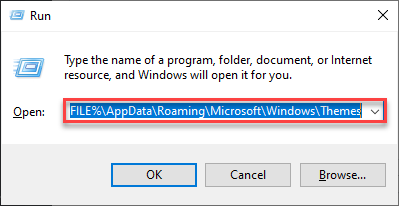
3. აქ შეამჩნევთსლაიდშოუ. ინი”ფაილი.
4. დააჭირეთ მასზე მარჯვენა ღილაკის ღილაკს და დააჭირეთ ღილაკს ”რედაქტირება”შეცვალოს იგი.
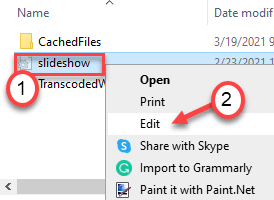
5. ერთხელ ის იხსნება ნოუთბუქი, ამოიღეთ ყველაფერი ამ ფაილიდან, რათა ის მთლიანად დაცარიელდეს.
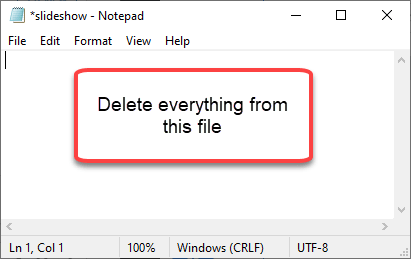
6. შემდეგ, დააჭირეთCtrl + S‘ღილაკები ერთხელ, რათა შეინახოთ Notepad ფაილის ცვლილებები.
ამის გაკეთების შემდეგ, დახურეთ და ხელახლა გამოიყენეთ პოლიტიკა. შეამოწმეთ, თუ ეს დაგეხმარებათ. წინააღმდეგ შემთხვევაში, გადადით შემდეგ გამოსწორებაზე.
ფიქსის 6 - დესკტოპის ფონის შეცვლის შეზღუდვა
შეგიძლიათ განბლოკოთ დესკტოპის ფონის პარამეტრის შეცვლის თავიდან ასაცილებლად.
Ნაბიჯი 1
1. დააჭირეთ ღილაკს ვინდოუსი გასაღებირ‘გასაღები ერთად.
2. შემდეგ, აკრიფეთ „gpedit.msc”და მოხვდა შედი.

3. შემდეგ ეტაპზე გადადით აქ
მომხმარებლის კონფიგურაცია> ადმინისტრაციული შაბლონები> პანელი> პერსონალიზაცია
4. შემდეგ, მარჯვენა მხარეს, ორჯერ დააწკაპუნეთ ზე "დესკტოპის ფონის შეცვლის პრევენცია”პოლიტიკა.
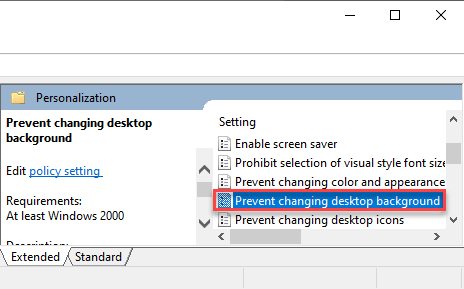
5. წესების პარამეტრებში დააყენეთ პარამეტრები „არ არის კონფიგურირებული“.
6. დაბოლოს, თქვენ უნდა დააჭიროთ ღილაკს ”მიმართვა”და”კარგი”პარამეტრების შესანახად.
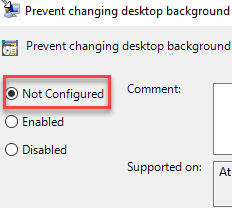
ამით უნდა მოგვარდეს პრობლემა.
ნაბიჯი 2
თუ საკითხი ისევ არსებობს, შეამოწმეთ, ხომ არ არის დაკავშირებული რეესტრის გასაღები რეესტრის რედაქტორში.
1. გახსენით რეესტრის რედაქტორი.
2. შემდეგ, წადი აქ -
კომპიუტერი \ HKEY_LOCAL_MACHINE \ SOFTWARE \ Microsoft \ Windows \ CurrentVersion \ პოლიტიკა \
3. თქვენ შეამჩნევთ ორ მნიშვნელობას მარჯვენა მხარეს.
4. ორჯერ დააწკაპუნეთ ზე "NoAddingComponents”მნიშვნელობა.
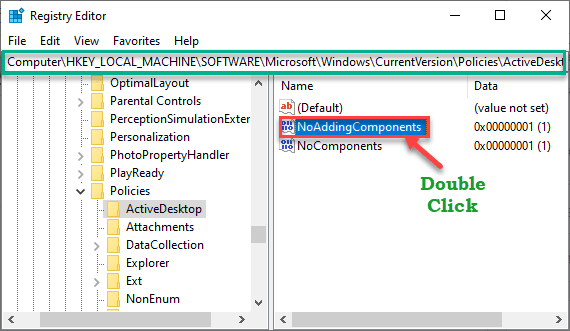
5. დააყენეთ მნიშვნელობა „0”და დააჭირეთ ღილაკს”კარგი“.
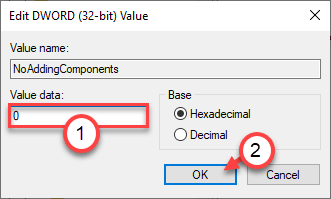
6. ანალოგიურად, ორჯერ დააწკაპუნეთ ზე "No კომპონენტები" გასაღები.
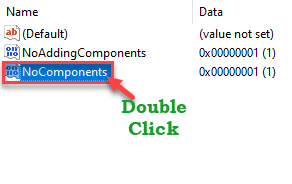
7. ისევე, როგორც ადრე, შეცვალეთ მნიშვნელობა „0“.
8. Დააკლიკეთ "კარგი“.
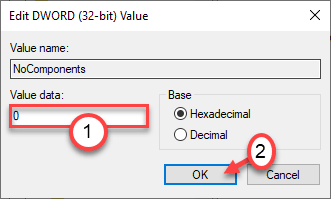
დახურეთ რეესტრის რედაქტორი. Რესტარტი სისტემა და შეამოწმეთ, თუ ეს თქვენთვის მუშაობს.
თქვენი პრობლემა უნდა გადაწყდეს.